了解原型设计工具
一.什么是Axure
Axure RP是一款专业的快速原型设计工具。Axure,代表美国Axure公司;RP则是Rapid Prototyping(快速原型)的缩写。
Axure RP是美国Axure Software Solution公司旗舰产品,是一个专业的快速原型设计工具,让负责定义需求和规格、设计功能和界面的专家能够快速创建应用软件或Web网站的线框图、流程图、原型和规格说明文档。作为专业的原型设计工具,它能快速、高效的创建原型,同时支持多人协作设计和版本控制管理。
二.Axure工作界面说明
2.1打开rp
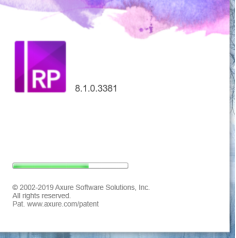
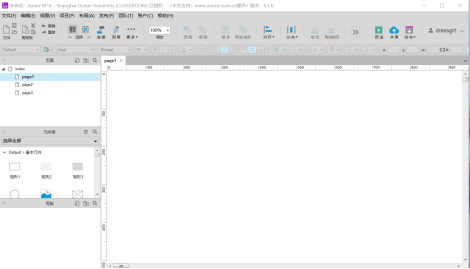
2.2主菜单和工具栏:执行常用操作,如文件打开、保存文件,格式化控件,自动生成原型和规格说明书等操作;

2.3站点地图面板:对所设计的页面(包括线框图和流程图)进行添加、删除、重命名和组织页面层次;
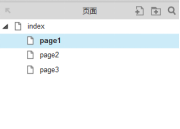
2.4、控件面板:该面版包含线框图控件和流程图控件,另外,你还可以载入已有的部件库(*.rplib文件)创建自己的部件库;
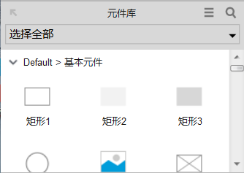
2.5、模块面板:一种可以复用的特殊页面,在该面板中可进行模块的添加、删除、重命名和组织模块分类层次;
2.6、线框图工作区:线框图工作区也叫页面工作区,线框图工作区是你进行原型设计的主要区域,在该区域中你可以设计线框图、流程图、自定义部件、模块;
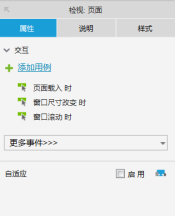
2.7、页面属性:这里可以设置当前页面的样式,添加与该页面有关的注释,以及设置页面加载时触发的事件onpageload;
2.8、部件消息交互面板:这里可以设置部件在操作过程中的消息传递;
2.9、元件属性:这里可以设置选中元件的标签、样式,添加与该元件有关的注释,以及设置页面加载时触发的事件;
3.0、部件管理:在这里可以添加、删除动态面板的状态,以及状态的排序,也可以在这里设置动态面板的标签;当绘制原型动态面板被覆盖时,我们可以在这里通过点击选中相应的动态面板,也可以双击状态进入编辑。
三、基本操作说明
这里我们通过几个常用的操作来实际地了解Axure工具的使用。接下来主要说明以下几点:
1、如何鼠标移动到一个按钮上,显示该按钮的提示;而当鼠标移开时按钮提示隐藏;
2、点击按钮,打开一个页面;
3、使用勾选框控制矩形框的显示和隐藏;
4、折叠菜单制作。







 本文介绍Axure RP这款专业快速原型设计工具,涵盖其工作界面、基本操作及功能特性。Axure RP由美国Axure Software Solution公司开发,支持线框图、流程图、原型和规格说明书的创建,适用于需求定义、功能设计和界面设计专家。
本文介绍Axure RP这款专业快速原型设计工具,涵盖其工作界面、基本操作及功能特性。Axure RP由美国Axure Software Solution公司开发,支持线框图、流程图、原型和规格说明书的创建,适用于需求定义、功能设计和界面设计专家。
















 3695
3695

 被折叠的 条评论
为什么被折叠?
被折叠的 条评论
为什么被折叠?








